INHOUDSOPGAWE
Terwyl ons MS Excel gebruik, moet ons soms kolomme ruil. Daar is baie maklike maniere om kolomme in Microsoft Excel te ruil. Ek bespreek hier vyf tydbesparende en vinnige metodes. As jy hierdie metodes volg, sal jy maklik kolomme in Excel omruil.
Laai Oefenwerkboek af
Laai hierdie oefenwerkboek af om te oefen terwyl jy lees hierdie artikel.
Ruil kolomme.xlsx
5 metodes om kolomme in Excel te ruil
Kom ons sê , ons het 'n datastel waar Voorname , Vanname, en hul Salarisse met Lande in Kolom B gegee word , Kolom C , Kolom E, en Kolom D onderskeidelik. Ons het die name lukraak geneem. Ons sal kolomme in Excel moet ruil deur hierdie kolomme te gebruik. In hierdie afdeling sal ons ses maklike en tydbesparende metodes bespreek om dit te doen.

1. Pas die Shift-metode toe om kolomme in Excel te ruil
In hierdie metode sal ons tussen die Salarisse -kolom ( Kolom E ) en die Lande kolom( Kolom D ). Volg die stappe om die kolomme in Excel te ruil.
Stap 1:
Op hierdie tydstip kies jy sel E3 en druk die Shift-sleutel en Af skikking -knoppie gelyktydig op jou sleutelbord, en kies op hierdie manier tot by sel E11 .
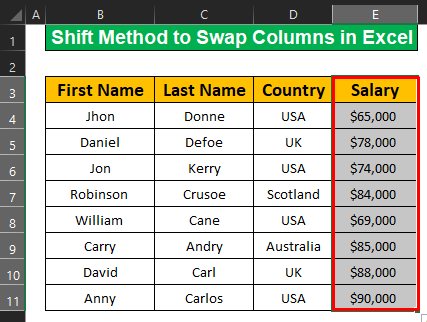
Stap 2:
Beweeg nou die wyser van die muis na enige grenskant van diegeselekteerde area. Na daardie vierrigting-pyltjie-teken verskyn en druk en hou dan die shift-sleutel en deur die linkerknoppie van die muis te druk, beweeg dit na die gewenste plek waar 'n vertikale vetdruk -lyn sal gewys word.
Stap 3:
Laat laastens die Linkerklik en Shift los knoppies serieel en kolom E en kolom D ruil mekaar.

Lees meer: Hoe om selle in Excel te ruil (3 maklike metodes)
2. Voeg die Sny-en-plak-metode in om kolomme in Excel te ruil
Nadat die Skift-metode uitgevoer is, sal ons hier leer oor die Sny en plak-metode . Nou sal ons ruil tussen kolom C en kolom D . Om hierdie twee kolomme in Excel om te ruil, kan ons die stappe volg:
Stap 1:
- Eers kies jy kolom C

Stap 2:
- Druk daarna Ctrl + X op jou sleutelbord.
- Kies nou 'n sel E5 . Druk in hierdie sel Regskliek op jou muis dan verskyn 'n venster.
- Klik dan die Voeg gesnyde selle in

Stap 3:
Nadat hierdie proses uiteindelik gedoen is, sal ons ons gewenste kolomme kan omruil soos die prentjie wat hieronder gegee word .
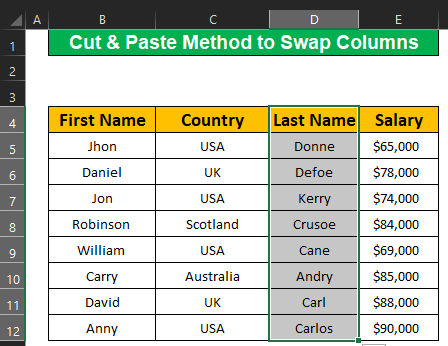
Lees meer: Hoe om kolomme en rye in Excel te ruil (6 maklike metodes)
3. Gebruik die huisopdragmetode om kolomme te ruilin Excel
Gestel, vir ons datastel wil ons die kolomme tussen Kolom E en Kolom C ruil saam met Kolom D . Kom ons volg die volgende stappe om kolomme in Excel te ruil.
Stappe :
- Kies eers kolom E

- Gaan dan na die Tuis Kieslys Gaan dan na Klipbordopdrag en klik op die Sny teken .

- Kies dan sel C4 en druk Regskliek op jou muis op die sel en dadelik verskyn 'n nuwe venster voor jou. Van daardie venster klik op die Insert Cut Cells .
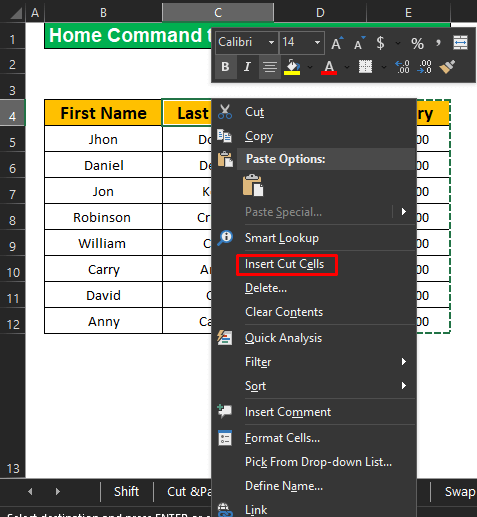
- Uiteindelik sal u u uitvoer kry.

Lees meer: Hoe om rye in Excel te ruil (2 metodes)
Soortgelyke lesings
- Hoe om kolomme in Excel te versteek (4 eenvoudige metodes)
- Sluit kolomme in Excel (4 metodes)
- Hoe om kolomme in Excel te vries (5 metodes)
- Ruil as in Excel (2 eenvoudige maniere)
4. Pas die Sleutelbordkortpad-metode toe in veelvuldige kolomme in Excel
Nou ruil ons kolom B met kolom C deur die Kortpadsleutels<2 te gebruik> Metode. Om hierdie twee kolomme in Excel om te ruil, kies eers die kolom B en druk dan Ctrl + X
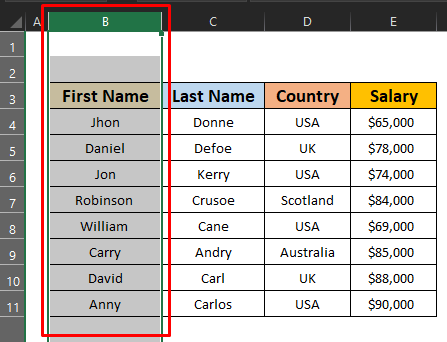
Kies nou kolom C en hou Ctrl + Plusteken (+) op dienumeriese sleutelbord.

Kies daarna kolom C en druk Ctrl+X .
Kies weer kolom B en druk Ctrl + Plusteken (+) op die numeriese sleutelbord.
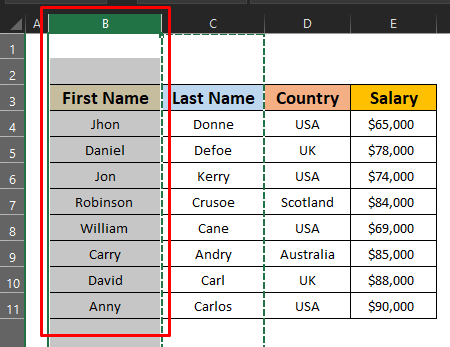
Uiteindelik sal ons ons uitvoer van die Sleutelbordkortpaaie-metode kry.
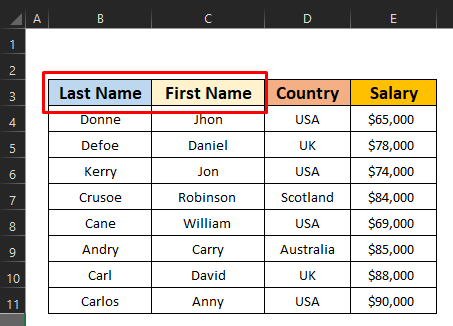
5. Voer sorteeropdrag uit om kolomme in Excel te ruil
Jy kan ook die SORTEER-metode die Ruil veelvuldige kolomme-metode noem. Want in hierdie metode ruil ons in veelvuldige kolomme in Excel . Kom ons volg die stappe:
Stap 1:
- Eers klassifiseer ons die kolomme Voorname, Vanne, Lande, en Salarisse as 2, 3, 4, en 1

Stap 2:
Gaan dan na die Data kieslysbalk en kies die Sorteer opdrag van die Sorteer & Filter aftreklys. Nadat u die SORTEER -opdrag gekies het, verskyn 'n dialoogkassie en klik dan op die Opsies -oortjie en kies dan die knoppie met die naam Sorteer links na regs . Druk daarna die OK.

- Druk dan die Sorteer volgens -blokkie en kies ry3 en druk uiteindelik OK op die dialoogkassie.

- Deur bo al die stappe uit te voer wat jy sal tussen die kolomme omgeruil word soos die prentjie wat hieronder gegee het.

Dinge om te onthou
- jy kan die sleutelbordkortpaaie gebruik soos Ctrl + X , Ctrl+ C , en Ctrl + P na Sny , Kopieer en Plak om 'n kolom of 'n ry te kies.
- Deur SORT Command te gebruik om kolomme in Excel te ruil, volg die instruksies:
Data > Sorteer > Opsies > Sorteer van links na regs > OK > Sorteer volgens ry > OK
Gevolgtrekking
In hierdie artikel bespreek ek die vyf maklikste metodes om kolomme in Excel te ruil. Hoop dit sal jou help! As u enige vrae, voorstelle of terugvoer het, laat weet ons asseblief in die kommentaarafdeling. Jou terugvoer is die inspirasie vir ons.

